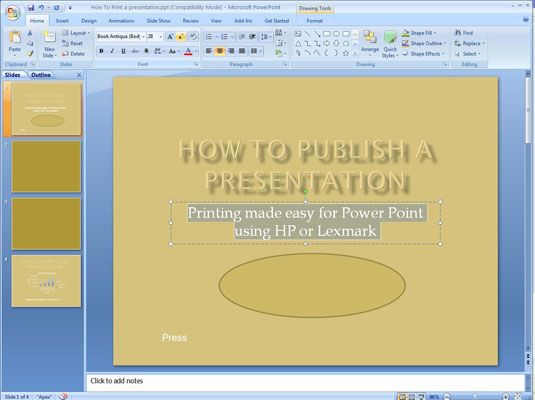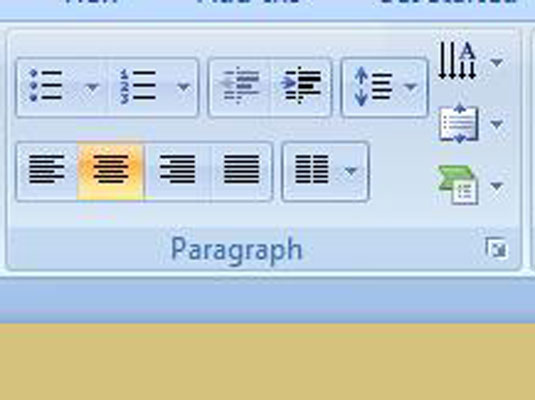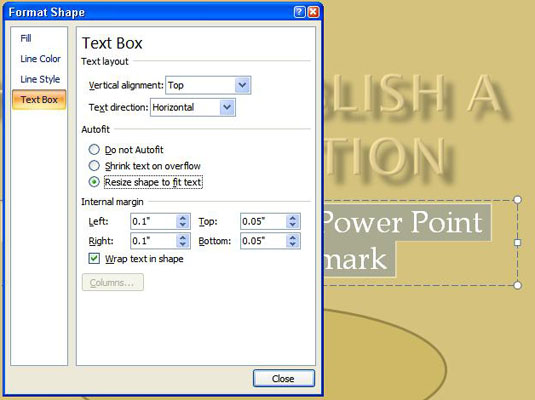Kui PowerPointi tekst ei mahu teksti kohatäite raami või tekstikasti, muudab PowerPointi automaatse sobitamise mehhanism selle sobivaks. Tekstiraamis vähendab PowerPoint ridade ja teksti vahelist ruumi. PowerPoint suurendab tekstikasti, et see mahuks rohkem teksti.
Saate käskida PowerPointil teksti automaatselt mitte sobitada ega teksti kokku tõmmata. Kui tekst ei mahu teksti kohatäite raami ja PowerPoint kuvab nupu Automaatse sobitamise suvandid. Klõpsake seda nuppu, et avada ripploend, mis sisaldab valikuid ületäiteksti käsitlemiseks.

Automaatse sobitamise valikud.
-
Teksti redigeerimine : teksti redigeerimine on ainus viis selle kujundust kahjustamata kaadrisse mahutamiseks.
-
Raami suurendamine: klõpsake nuppu Automaatsobitussuvandid ja valige kiirmenüüs käsk Lõpeta teksti sobitamine sellele kohahoidjale. Seejärel valige raam ja lohistage selle suurendamiseks alumist või ülemist valikupidet.
-
Fondi suuruse vähendamine: valige tekst, minge vahekaardile Avaleht ja valige väiksem fondi suurus.
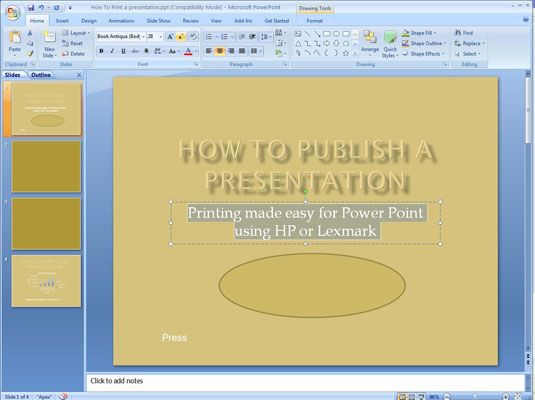
-
Ridadevahelise ruumi vähendamine: dialoogiboksi Lõik avamiseks klõpsake vahekaardil Avaleht nuppu Lõigu rühm ja vähendage jaotises Spacing väärtust Pärast mõõtmist.
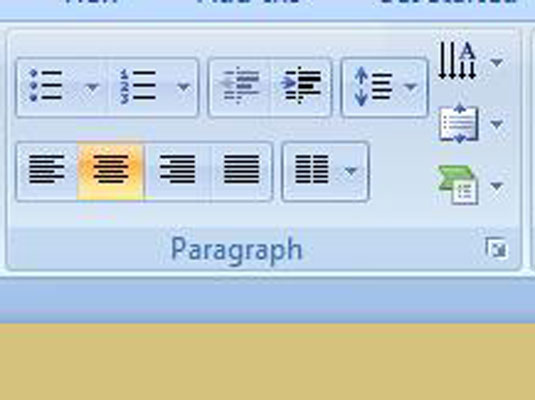
-
Muutke raami sisemisi veerisid: tekstiraamidel on sisemised veerised, et tekst ei satuks raami ääristele liiga lähedale. Vähendage neid veerisid, et teha tekstile rohkem ruumi. Paremklõpsake tekstiraami ja valige Vorminda kujund. Dialoogiboksi Kujundi vormindamine kategooriasse Tekstiväli sisestage sisemise veerise väljade jaoks väiksemad mõõtmed.
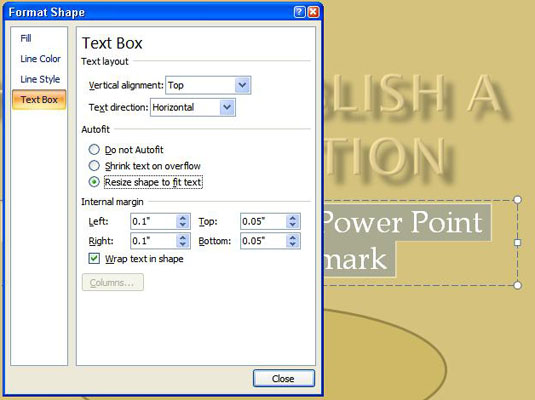
-
Loo tekstile uus slaid: vali Continue on a New Slide, et käivitada tekst teisele slaidile; valige Jaga tekst kahe slaidi vahel, et jagada tekst võrdselt kahe slaidi vahel.